静止画のレンダリング方法について解説をします。2023.2.2バージョンで更新をしました。
①画面左下のメディアをクリックします。
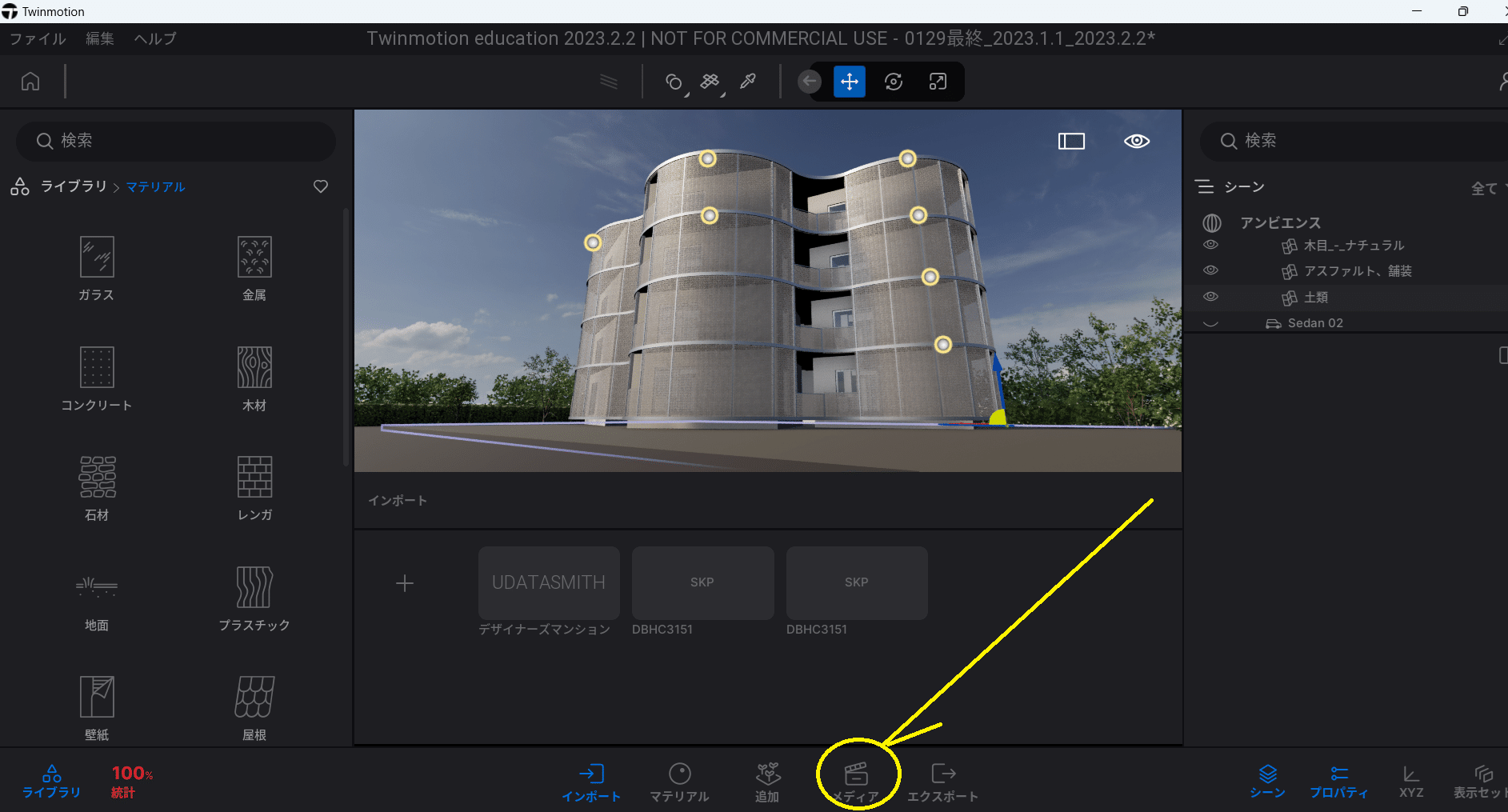
② 静止画をクリックします。
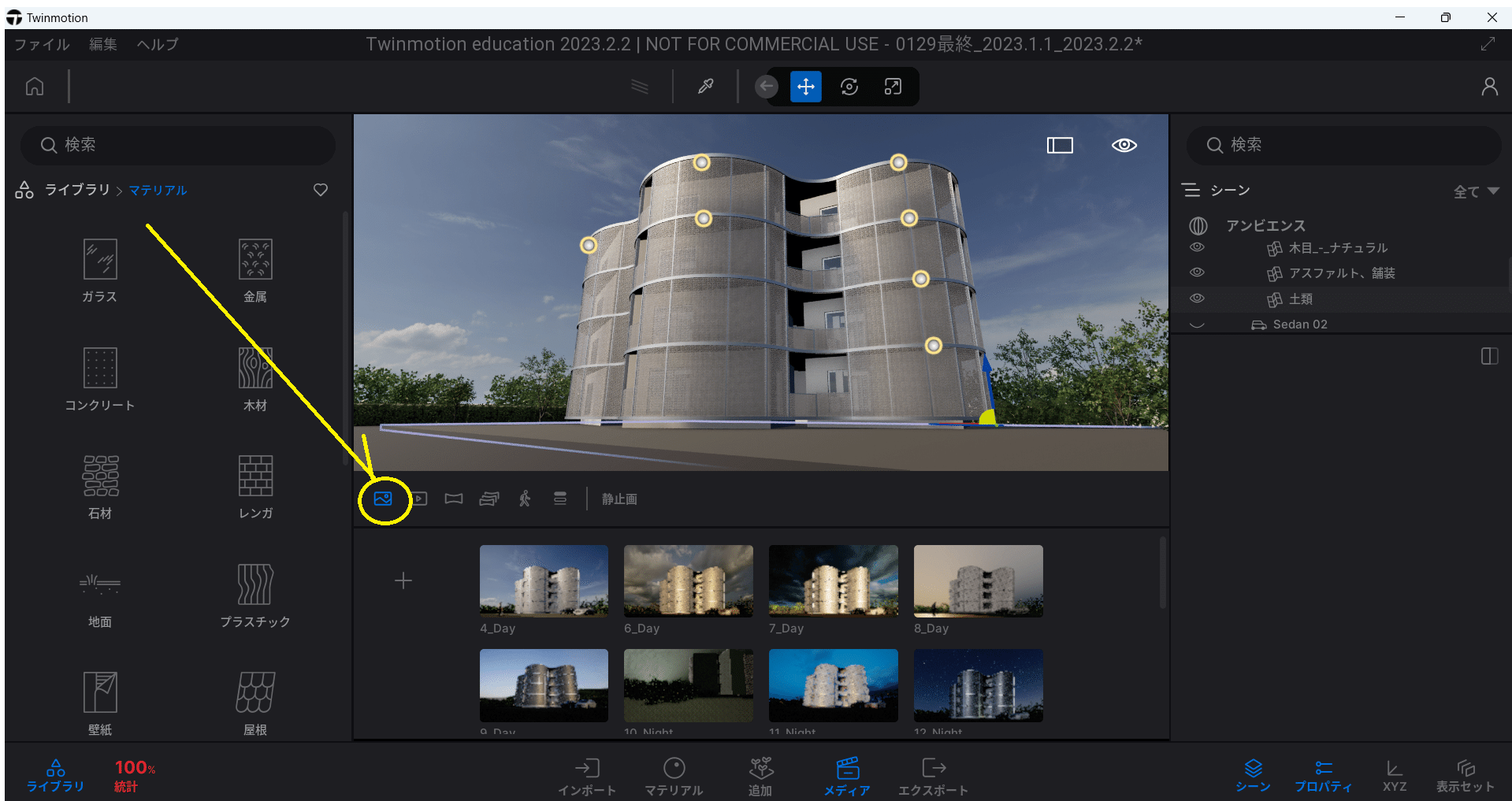
③ Ⅰ『プロパティ』の『カメラ』をクリックし
Ⅱ『カメラ効果』の中の Ⅲ 『遠近法補正』にチェックをいれましょう。
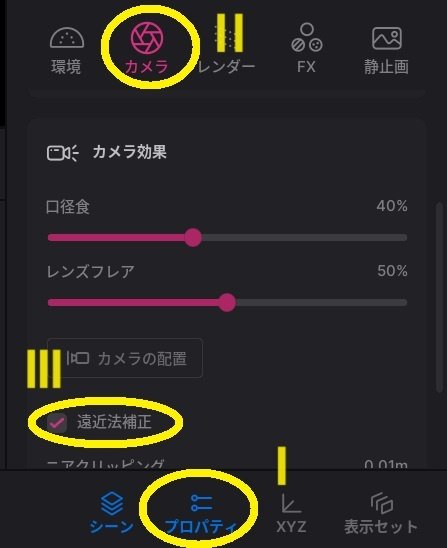
④アングルを設定したら静止画作成(+マーク)をクリックします。右側にアングルが保存されます。
別のアングルを作りたい時は、さらにプラスマークの静止画作成をクリックするとアングルが追加されます。
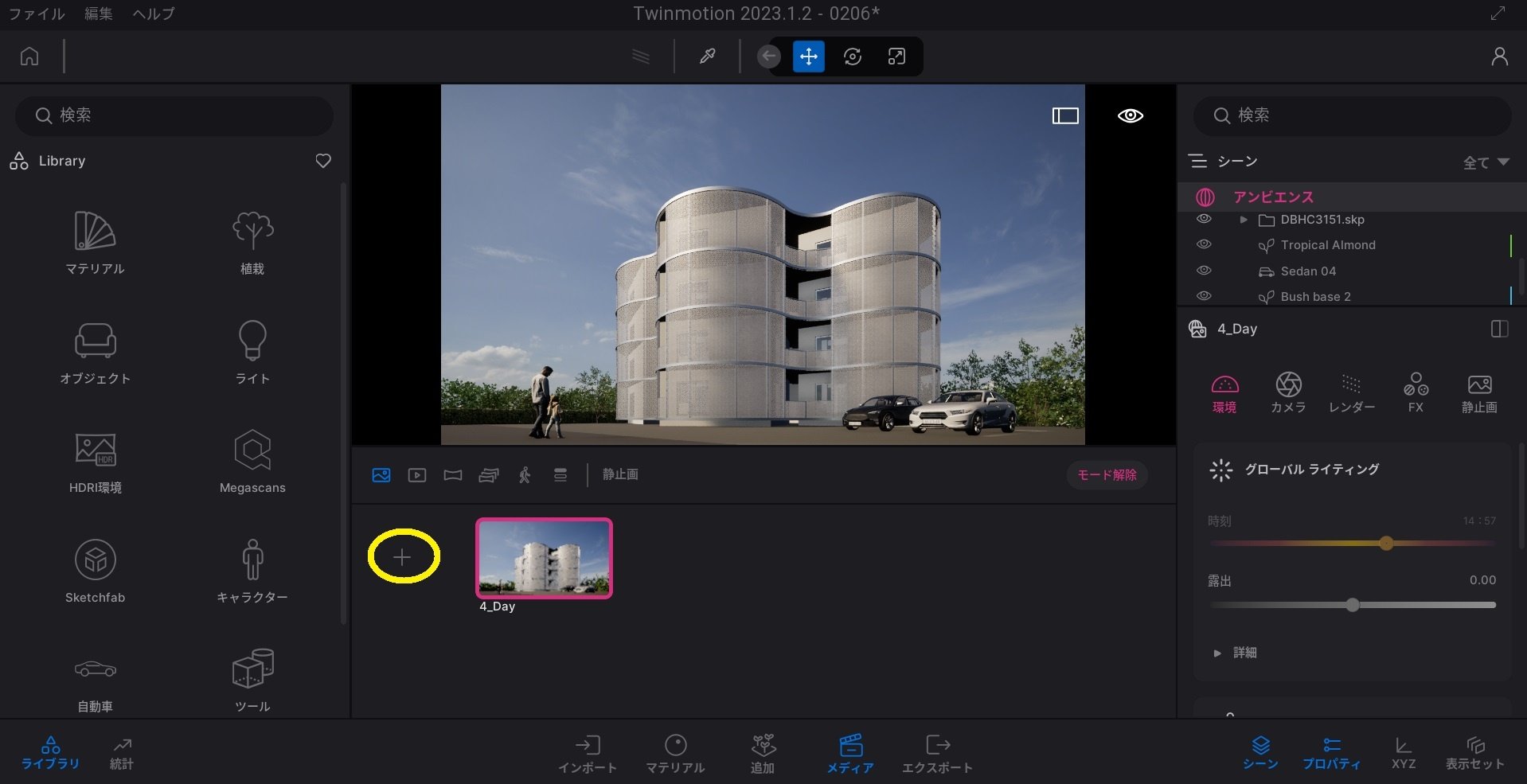
⑤書き出しを行います。下図の矢印の『エクスポート』をクリックします
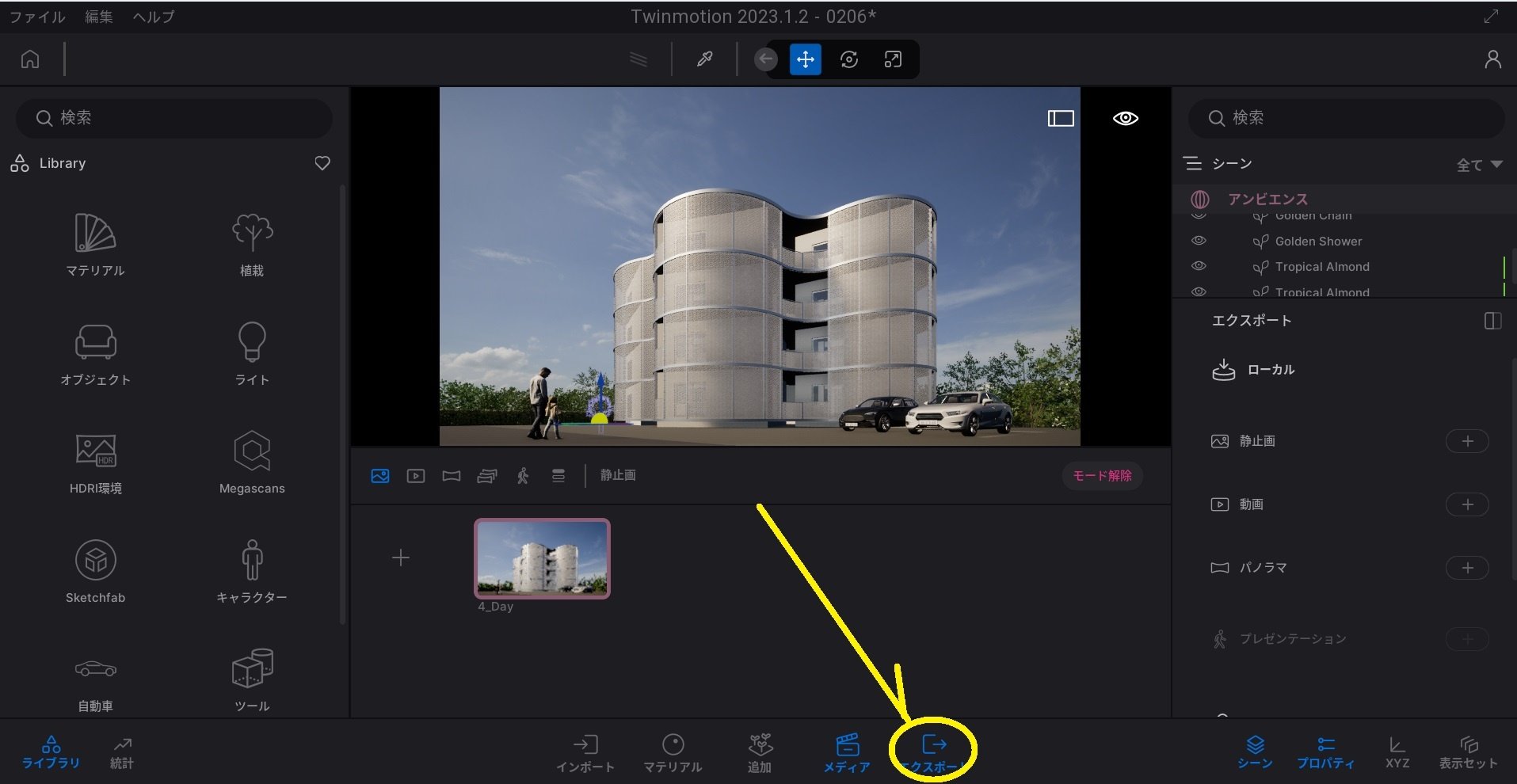
⑥Ⅰ 静止画をクリックするとファイル形式を選択できます。デフォルトではPNGになっています。
Ⅱ 右側のプラスマークをクリックします。
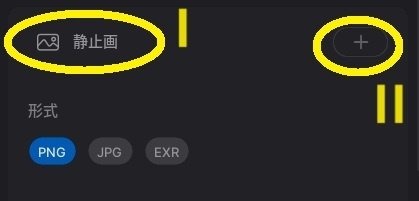
エクスポートしたいアングルを選択します。 複数ある場合は、すべて選択をクリックすると一度にレンダリングができます。

⑦プロパティの『エクスポート』をクリックします。(注意:一番下までスクロールしないと見えていません)
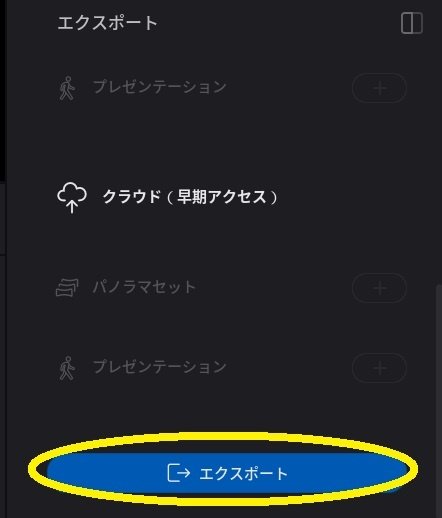
⑨保存場所のホルダーを選択します。
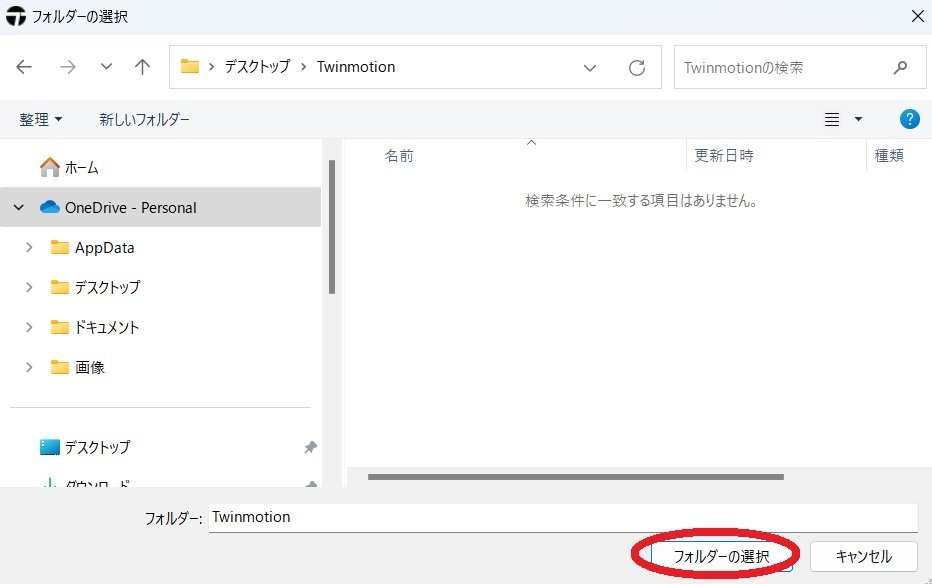
⑩レンダリングができました。Twinmotionの画面は横に長いので不要な部分をトリミングして使いましょう。

上記のパースの作り方をこちらの書籍で解説しています↓
お知らせ
下記の書籍でRevitでモデリングし、Twinmotionでレンダリングする方法を解説しています。↓モデリングデータはダウンロードできますので、Reviのソフトを持っていなくてもTwinmotionの勉強のみも可能な構成になっています。(解説はTwinmotionは2023.1Preview1)

